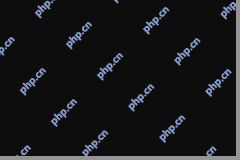遇到Windows扫描仪错误0x00000015(“设备还没有准备就绪”)? Minitool解决方案的本指南为Windows 10和11用户提供了解决方案。

此错误通常会阻止文档扫描。问题可能源于故障的扫描仪驱动程序,Windows Image获取服务问题或与其他软件发生冲突。如果重新启动计算机无法解决问题,请尝试以下修复:
解决方案1:重新启动Windows Image获取服务
Windows Image采集服务对于扫描仪功能至关重要。停止服务可能会触发0x00000015错误。这是重新启动的方法:
- 按WIN R打开“跑步”对话框。
- 键入
services.msc,然后单击“确定”打开服务窗口。 - 找到“ Windows Image获取”,右键单击,然后选择重新启动。
- 如果服务不运行,请双击它,转到属性,单击“启动”,将“启动类型”设置为自动,然后单击“应用”并确定。

解决方案2:重新安装扫描仪驱动程序
过时,损坏或不兼容的扫描仪驾驶员是一个普遍的原因。重新安装它们通常可以解决问题:
- 右键单击开始菜单,然后选择设备管理器。
- 扩展打印队列以查看您的扫描仪驱动程序。
- 右键单击驱动程序,然后选择卸载设备。

- 确认卸载并等待完成。
- 重新启动计算机; Windows将自动重新安装驱动程序。
解决方案3:执行干净的靴子
第三方应用程序有时会干扰扫描仪访问。干净的启动以最小的驱动程序和启动程序启动Windows,有助于识别矛盾的软件:
- 按WIN R ,键入
msconfig,然后按Enter打开系统配置。 - 在“服务”选项卡上,检查隐藏所有Microsoft服务,然后单击“禁用全部” 。

- 转到“启动”选项卡,然后单击“打开任务管理器” 。
- 在任务管理器的启动选项卡中,右键单击每个启用项目,然后选择“禁用” 。
- 保存系统配置中的更改。
结论
这些步骤应有助于解决0x00000015错误,并使您的扫描仪再次工作。如果问题仍然存在,请考虑与您的扫描仪制造商联系以寻求进一步的帮助。
以上是如何在Windows 10/11上修复扫描仪错误0x00000015?的详细内容。更多信息请关注PHP中文网其他相关文章!
 哪个是CHATGPT最好的VPN? - MinitoolApr 29, 2025 am 12:50 AM
哪个是CHATGPT最好的VPN? - MinitoolApr 29, 2025 am 12:50 AM如果您想在不支持的国家,地区或地区通过VPN使用Chatgpt,您知道哪个是ChatGpt最好的VPN?在这篇文章中,PHP.CN软件将为您提供一些不错的选择。您可以根据要求的人选择一个
 XboxPcappft.exe不良图像错误:这是如何修复它!Apr 29, 2025 am 12:49 AM
XboxPcappft.exe不良图像错误:这是如何修复它!Apr 29, 2025 am 12:49 AM如何修复Windows 11/10上的“ XboxPcappft.exe不良图像”问题?来自PHP.CN的这篇文章提出了解决烦人问题的多种方法。请继续阅读。
 如何修复OneDrive文件无法删除Windows 10/11 -MinitoolApr 29, 2025 am 12:48 AM
如何修复OneDrive文件无法删除Windows 10/11 -MinitoolApr 29, 2025 am 12:48 AM当您想在OneDrive中删除文件或文件夹时该怎么办,但是发现无法删除OneDrive文件或文件夹?现在,您可以从php.cn读取此帖子,以获取修复“ OneDrive文件无法在Windows 1中删除的最佳解决方案”
 显示连接可能有限:关键因素和解决方案Apr 29, 2025 am 12:47 AM
显示连接可能有限:关键因素和解决方案Apr 29, 2025 am 12:47 AM启动设备时,错误消息“显示连接可能是有限的”是一个烦人的问题。在PHP.CN的这篇文章中,您可以获取有关导致此问题以及如何快速解决问题的详细信息。
 如何在不丢失数据的情况下清洁Windows 11/10中的C驱动器-MinitoolApr 29, 2025 am 12:45 AM
如何在不丢失数据的情况下清洁Windows 11/10中的C驱动器-MinitoolApr 29, 2025 am 12:45 AM如何释放C驱动器上的空间,还是如何清除C驱动器上的浪费?这是PHP.CN关注的主题。如果您的C驱动器充满了旧应用程序和不必要的程序,则可以选择清理它。让我们开始。
 Chatgpt 4与Chatgpt 3:它们之间的区别-MinitoolApr 29, 2025 am 12:44 AM
Chatgpt 4与Chatgpt 3:它们之间的区别-MinitoolApr 29, 2025 am 12:44 AMChatgpt已使用GPT-4更新。为了帮助您更好地理解此更新,我们将介绍Chatgpt 4和Chatgpt 3之间的差异。此外,如果要在Windows上恢复已删除的文件,则可以尝试PHP.CN电源数据恢复。
 解决!如何修复板球22在PC上坠毁? - MinitoolApr 29, 2025 am 12:40 AM
解决!如何修复板球22在PC上坠毁? - MinitoolApr 29, 2025 am 12:40 AM板球22是2021年开发的板球视频游戏,在全球范围内赢得了人们的钦佩。但是,到目前为止,许多玩家抱怨这款游戏的崩溃问题。如果您也为这个问题而苦难,则可以在P上参考本文


热AI工具

Undresser.AI Undress
人工智能驱动的应用程序,用于创建逼真的裸体照片

AI Clothes Remover
用于从照片中去除衣服的在线人工智能工具。

Undress AI Tool
免费脱衣服图片

Clothoff.io
AI脱衣机

Video Face Swap
使用我们完全免费的人工智能换脸工具轻松在任何视频中换脸!

热门文章

热工具

螳螂BT
Mantis是一个易于部署的基于Web的缺陷跟踪工具,用于帮助产品缺陷跟踪。它需要PHP、MySQL和一个Web服务器。请查看我们的演示和托管服务。

EditPlus 中文破解版
体积小,语法高亮,不支持代码提示功能

SublimeText3汉化版
中文版,非常好用

ZendStudio 13.5.1 Mac
功能强大的PHP集成开发环境

SecLists
SecLists是最终安全测试人员的伙伴。它是一个包含各种类型列表的集合,这些列表在安全评估过程中经常使用,都在一个地方。SecLists通过方便地提供安全测试人员可能需要的所有列表,帮助提高安全测试的效率和生产力。列表类型包括用户名、密码、URL、模糊测试有效载荷、敏感数据模式、Web shell等等。测试人员只需将此存储库拉到新的测试机上,他就可以访问到所需的每种类型的列表。